- Thunderbird is een geweldige e-mailclient, maar soms wordt het niet geopend op een Windows-pc.
- Het starten in de veilige modus of opnieuw installeren zijn enkele van de oplossingen die we hieronder beschrijven om u te helpen het probleem op te lossen.
- Leer hoe u meer problemen met deze e-mailclient kunt oplossen door onze artikelen te lezen in de Thunderbird-sectie.
- Nog meer handige handleidingen voor andere e-mailclients zijn te vinden in onze E-mailhub.

Deze software repareert veelvoorkomende computerfouten, beschermt u tegen bestandsverlies, malware, hardwarestoringen en optimaliseert uw pc voor maximale prestaties. Los pc-problemen op en verwijder virussen in 3 eenvoudige stappen:
- Download Restoro PC Reparatie Tool die wordt geleverd met gepatenteerde technologieën (patent beschikbaar) hier).
- Klik Start scan om Windows-problemen te vinden die pc-problemen kunnen veroorzaken.
- Klik Repareer alles om problemen op te lossen die de beveiliging en prestaties van uw computer beïnvloeden
- Restoro is gedownload door 0 lezers deze maand.
Mozilla Thunderbird is een van de meest vertrouwde e-mailclients op de markt beschikbaar op verschillende platforms, niet alleen als e-mailclient, maar ook als RSS-feed en nog veel meer. En het beste deel? Het is een open source projecteren.
Hoewel deze e-mailclient regelmatig wordt bijgewerkt en goed is gecodeerd, ondervinden gebruikers een aantal problemen met de software.
De ene is van cruciaal belang en houdt verband met plotselinge crashes na het opstarten. Voor dit doel hebben we een eenvoudige maar nuttige oplossing voorbereid die u zou moeten helpen het op te lossen.
Wat kan ik doen als Mozilla Thunderbird niet wordt geopend in Windows?
Hoewel het een solide e-mailclient is, meldden veel gebruikers dat Thunderbird niet op hun pc kan worden geopend. Dit kan een probleem zijn. Over Thunderbird gesproken, hier zijn enkele vergelijkbare problemen die door gebruikers zijn gemeld:
- Thunderbird reageert niet – Veel gebruikers meldden dat Thunderbird helemaal niet reageert. Dit kan te wijten zijn aan uw Thunderbird-profiel, maar u kunt dit oplossen door het parent.lock-bestand te verwijderen.
- Thunderbird start/ontbreekt profiel niet in veilige modus - Deze Thunderbird-problemen kunnen in elke versie van Windows voorkomen, maar zelfs als u Windows 10 niet gebruikt, moet u weten dat de meeste van onze oplossingen kunnen worden toegepast op zowel Windows 8.1 als 7.
- Thunderbird start nog niet – Als u deze foutmelding krijgt, moet u Taakbeheer openen en alle Thunderbird-instanties sluiten. Probeer daarna de applicatie opnieuw te starten.
- Thunderbird start niet - Veel gebruikers meldden dat Thunderbird helemaal niet op hun pc start. Dit kan een probleem zijn, maar u kunt het eenvoudig oplossen door Thunderbird in de veilige modus uit te voeren.
- Thunderbird start niet na crash – Soms kan een crash uw Thunderbird-profiel beschadigen en om dat te verhelpen, kunt u proberen de toepassing opnieuw te installeren.
1. Verwijder parent.lock-bestand
- Dichtbij Mozilla Thunderbird.
- Klik met de rechtermuisknop op de Taakbalk en open Taakbeheer.

- Onder Processen, zoek en stop alle Thunderbird-gerelateerde processen.
- Druk nu op Windows-toets + R om de opdracht Uitvoeren te openen.
- Type %app data% in de opdrachtregel en druk op Enter.
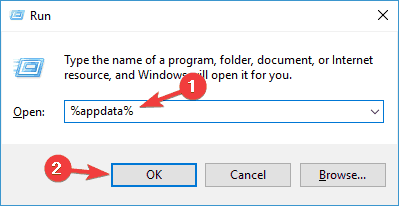
- Open de Thunderbird-profielmap.
- Zoek en verwijder de ouder.slot het dossier. Mogelijk heeft u hiervoor administratieve toestemming nodig.
- Start Thunderbird opnieuw. Het zou nu zonder problemen moeten werken.
Deze stappen zouden ook eventuele problemen met uw Thunderbird-gebruikersprofiel moeten oplossen, voor het geval het beschadigd is.
Thunderbird is traag op Windows 10? Versnel het met deze eenvoudige oplossingen
2. Overweeg over te stappen naar een andere e-mailclient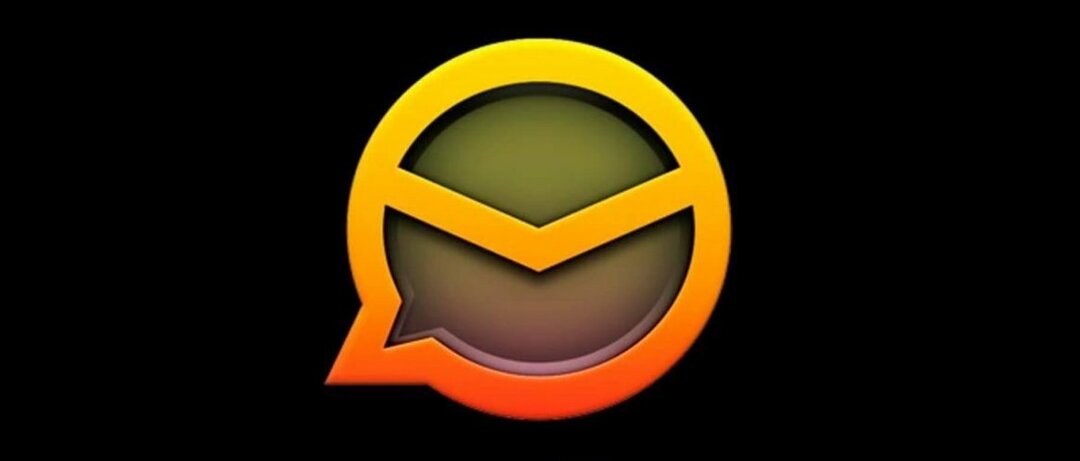
Als de vorige oplossing het probleem met Thunderbird niet oplost, is dit misschien een goed moment voor u om over te schakelen naar een andere e-mailclient.
Er zijn veel geweldige e-mailclients beschikbaar, maar als je er een wilt die vergelijkbaar is met Thunderbird, raden we je aan het uit te proberen eM Client (gratis download).
Vanwege de naadloze integratie met andere e-mailclients zoals Gmail, Exchange en Outlook, is eM Client een van de beste software-opties op de markt.
U kunt eenvoudig ingewikkelde schema's uit uw agenda overzetten en ook contacten van andere software van derden toevoegen, zodat u zich geen zorgen hoeft te maken dat uw gegevens niet compatibel zijn.
Enkele van de belangrijkste functies van eM Client zijn:
- Geïntegreerde chat-app die compatibel is met elke andere chatservice
- E-mails automatisch vertalen
- Stel vertragingstijden in voor het verzenden van uw e-mails
- PGP-codering die u een veilige omgeving biedt

eM-client
Probeer deze intuïtieve alles-in-één e-mailclient en geniet van een naadloze e-mailervaring.
Bezoek website
3. Thunderbird opnieuw installeren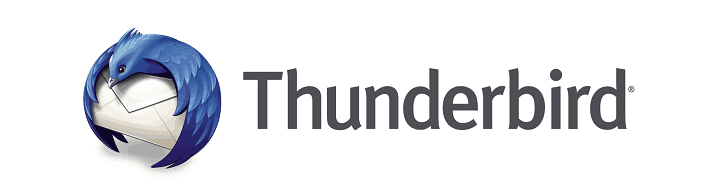
Volgens gebruikers wordt Thunderbird soms niet geopend als uw installatie is beschadigd. Dit kan een groot probleem zijn, maar een van de gemakkelijkste manieren om het probleem op te lossen, is Thunderbird opnieuw te installeren. Er zijn verschillende manieren om dat te doen, en je kunt het direct doen vanaf de Instellingen-app.
Het is vermeldenswaard dat Thunderbird, net als veel andere toepassingen, soms bepaalde bestanden en registervermeldingen kan achterlaten, zelfs nadat u het hebt verwijderd. Dit kan een probleem zijn en het kan ertoe leiden dat het probleem opnieuw optreedt zodra u de toepassing opnieuw installeert. Om deze bestanden te verwijderen, raden we aan een app van derden te gebruiken, Revo Uninstaller.
Met Revo zorgt u er ook voor dat de meerdere bestanden, mappen en/of registervermeldingen van het betreffende programma niet op uw systeem achterblijven, in welk geval ze verschillende problemen kunnen veroorzaken.
Na installatie is Revo uiterst intuïtief in gebruik: u kunt alle geïnstalleerde toepassingen op uw pc in één enkel venster zien. Daar kun je met de zoekbalk bovenaan eenvoudig naar het gewenste programma zoeken en ervoor kiezen om het te verwijderen.
Voer een systeemscan uit om mogelijke fouten te ontdekken

Download herstel
PC-reparatietool

Klik Start scan om Windows-problemen te vinden.

Klik Repareer alles om problemen met gepatenteerde technologieën op te lossen.
Voer een pc-scan uit met Restoro Repair Tool om fouten te vinden die beveiligingsproblemen en vertragingen veroorzaken. Nadat de scan is voltooid, vervangt het reparatieproces beschadigde bestanden door nieuwe Windows-bestanden en -componenten.
Met de gratis versie van de tool kunt u zoeken naar programmaresten en deze verwijderen, uninstalleer Windows-apps of browserextensies. Bovendien kunt u met de betaalde versie ook de opties Forced Uninstall of Quick/Multiple Uninstall gebruiken.
Nadat u Thunderbird met deze toepassing hebt verwijderd, installeert u deze opnieuw en controleert u of het probleem is opgelost.

Revo Uninstaller
Gebruik Revo Uninstaller om alle sporen van verwijderde programma's volledig te verwijderen.
Bezoek website
4. Windows starten in de veilige modus
- druk op Windows-toets + I om de te openen Instellingen-app.
- Ga naar Update en beveiliging sectie.

- Selecteer in het linkerdeelvenster Herstel. Klik in het rechterdeelvenster op Nu opnieuw opstarten in Geavanceerde opstart sectie.
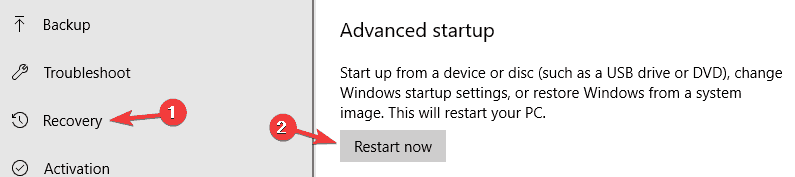
- Selecteer nu Problemen oplossen > Geavanceerde opties > Opstartinstellingen > Opnieuw opstarten.
- Zodra uw pc opnieuw is opgestart, krijgt u een lijst met opties te zien. druk op F5 of 5 selecteren Veilige modus met netwerkmogelijkheden.
Zodra u Windows in de veilige modus start, probeert u Thunderbird opnieuw uit te voeren. Als het probleem zich nog steeds voordoet, start u Thunderbird in de veilige modus en controleert u of dat helpt.
5. Thunderbird starten in de veilige modus
- druk op Windows + R om de opdracht Uitvoeren te openen.
- Type Thunderbird -veilige modus en druk op Enter.
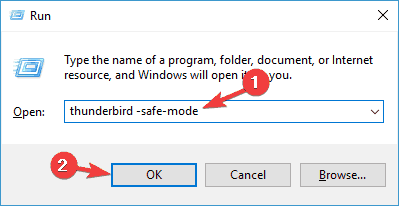
Als u een gebruiksvriendelijkere manier wilt om Thunderbird in de veilige modus te starten, zoekt u eenvoudig de Thunderbird-snelkoppeling, houdt u de. ingedrukt Verschuiving toets en start de applicatie.
Nadat je dat hebt gedaan, verschijnt er een nieuw venster. Klik gewoon op Doorgaan in de veilige modus om Thunderbird te starten. Als het probleem niet verschijnt, betekent dit dat uw add-ons of werkbalken het probleem veroorzaken.
Om het probleem permanent op te lossen, herhaalt u het proces opnieuw, maar deze keer controleert u Alle add-ons uitschakelen en Werkbalken en bedieningselementen resetten. Klik nu op Wijzigingen aanbrengen en opnieuw opstarten knop.
Dit is handig als het probleem wordt veroorzaakt door uw configuratie of add-ons van derden. Thunderbird ondersteunt een breed scala aan add-ons waarmee u de functionaliteit ervan kunt verbeteren, maar soms kunnen bepaalde add-ons uw systeem verstoren en voorkomen dat u Thunderbird start.
6. Herstart en reset je modem

Verschillende gebruikers meldden dat ze het probleem met Thunderbird hadden opgelost door simpelweg hun modem opnieuw op te starten. Dit is vrij eenvoudig en om dit te doen, hoeft u alleen maar op de aan / uit-knop op uw modem te drukken, een paar seconden te wachten en vervolgens weer aan te zetten.
Nadat uw modem opnieuw is opgestart, controleert u of het probleem zich nog steeds voordoet. Als het probleem zich blijft voordoen, moet u uw modem opnieuw instellen. Om dat te doen, hoeft u alleen maar de verborgen Reset-knop een paar seconden ingedrukt te houden. Voor meer informatie over hoe u uw modem kunt resetten, raden we u aan de bijbehorende handleiding te raadplegen.
Als het probleem is opgelost na het resetten van uw modem, houd er dan rekening mee dat u mogelijk uw draadloze verbinding en andere instellingen opnieuw moet instellen.
7. Probeer de draagbare versie te gebruiken
Als Mozilla Thunderbird helemaal niet op uw pc wordt geopend, heeft het probleem mogelijk te maken met de installatie ervan. Als tijdelijke oplossing stellen gebruikers voor om de. te downloaden en uit te voeren draagbare versie van Thunderbird.
Deze versie vereist geen installatie en voegt geen informatie toe aan het register, dus het wordt op geen enkele manier beïnvloed door de vorige Thunderbird-installatie.
Nadat u de draagbare versie hebt gedownload, voert u deze uit en controleert u of dat uw probleem oplost. Als het probleem niet verschijnt, moet u mogelijk overschakelen naar de draagbare versie totdat u het probleem hebt opgelost.
Hopelijk is uw e-mailclient nu klaar voor gebruik. Als u echter opmerkingen of vragen heeft over het onderwerp, gebruik dan de opmerkingen hieronder!
 Nog steeds problemen?Repareer ze met deze tool:
Nog steeds problemen?Repareer ze met deze tool:
- Download deze pc-reparatietool goed beoordeeld op TrustPilot.com (download begint op deze pagina).
- Klik Start scan om Windows-problemen te vinden die pc-problemen kunnen veroorzaken.
- Klik Repareer alles om problemen met gepatenteerde technologieën op te lossen (Exclusieve korting voor onze lezers).
Restoro is gedownload door 0 lezers deze maand.
Veel Gestelde Vragen
Gebruikers meldden veel gevallen waarin Thunderbird niet reageerde. Er zijn meerdere oorzaken, van storende add-ons naar ontbrekende updates.
Ja, het wordt nog steeds ondersteund. Eigenlijk is Mozilla nu updates starten er nu vaker voor.
Elke e-mailclient heeft zijn eigen voordelen, en zowel Thunderbird als Gmail zijn behoorlijk populair. Om jezelf te overtuigen, zou je ze allebei kunnen proberen, aangezien downloaden gratis is.

![Mozilla Thunderbird wordt niet geopend in Windows 10 [VOLLEDIGE FIX]](/f/998b5de7fb3fe4208b6702cb138fa0a2.jpg?width=300&height=460)
